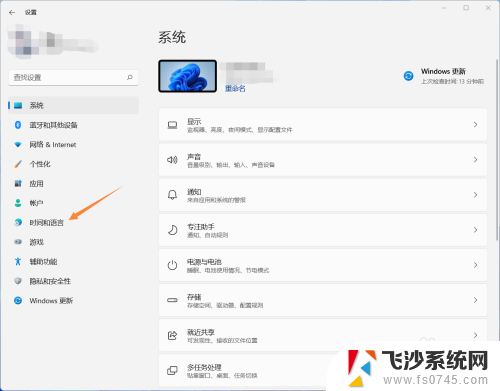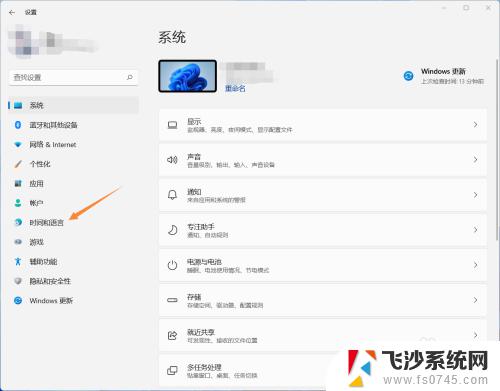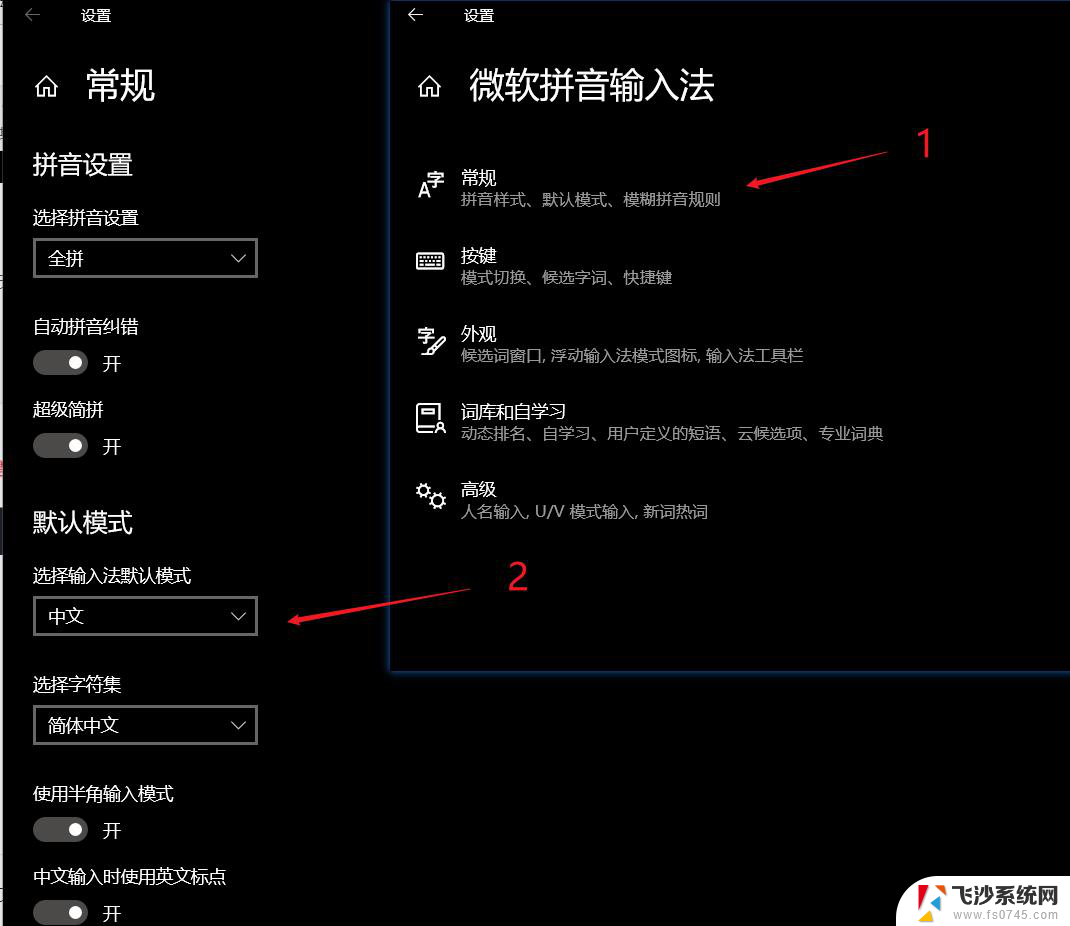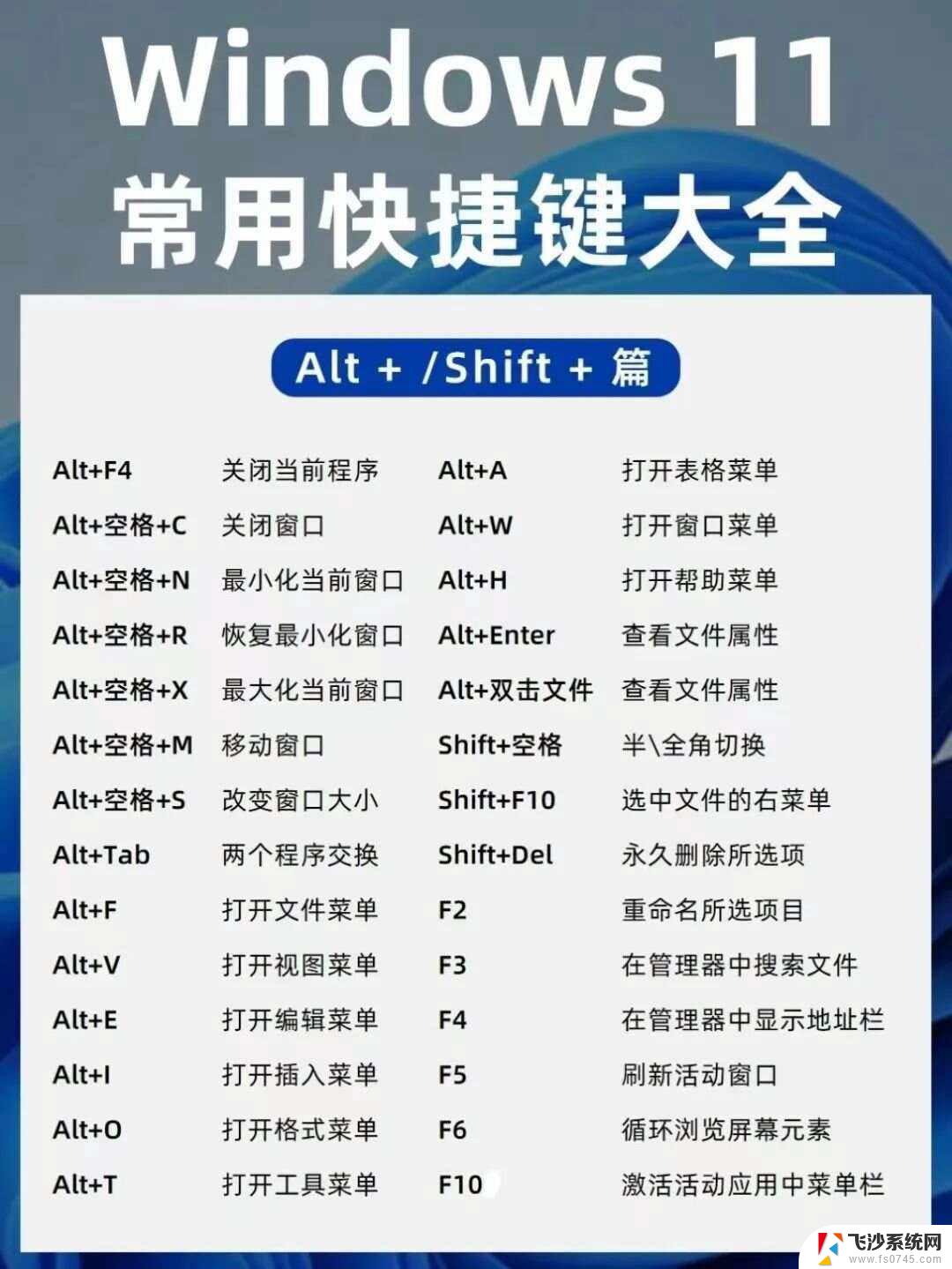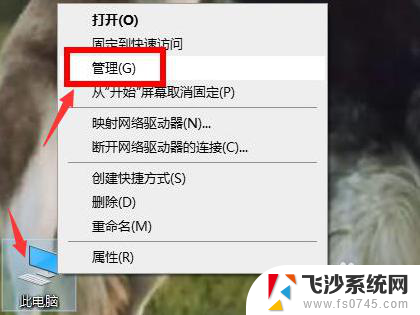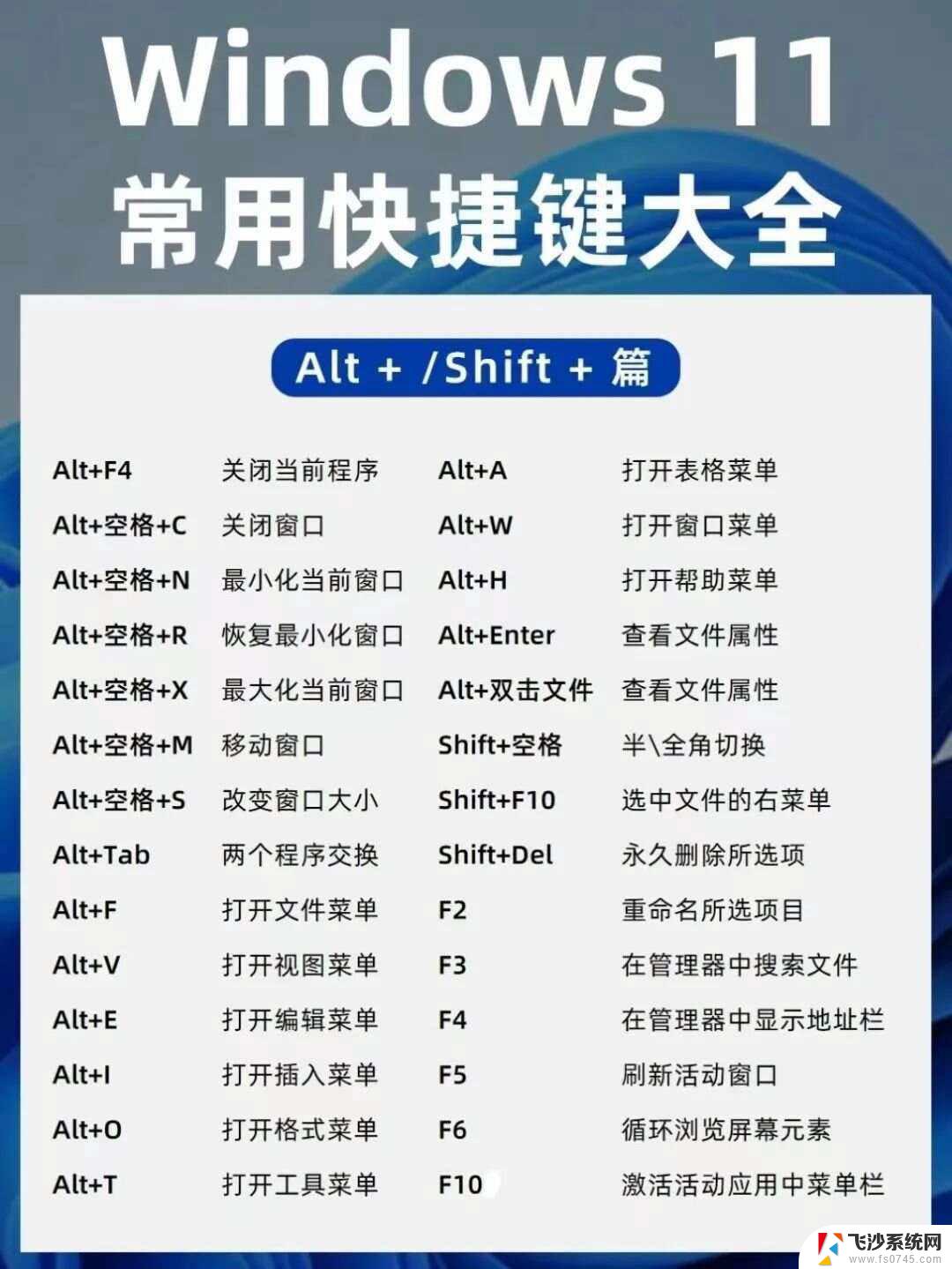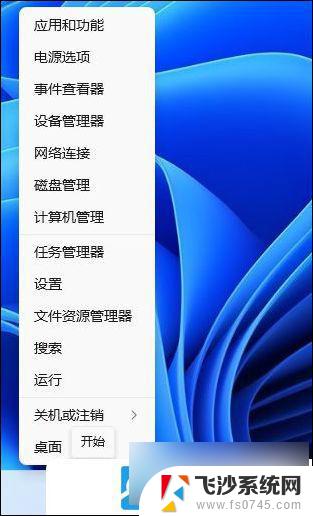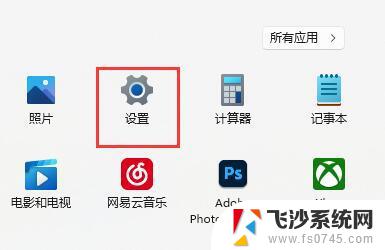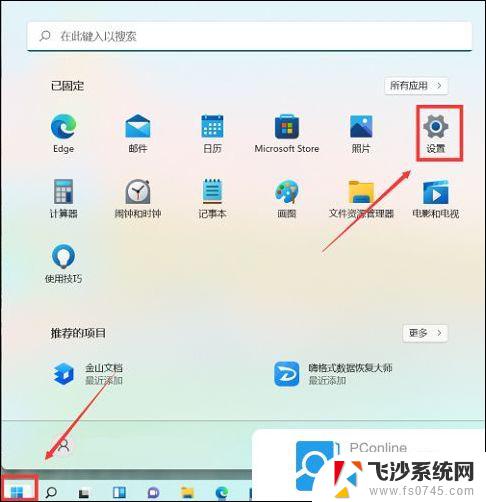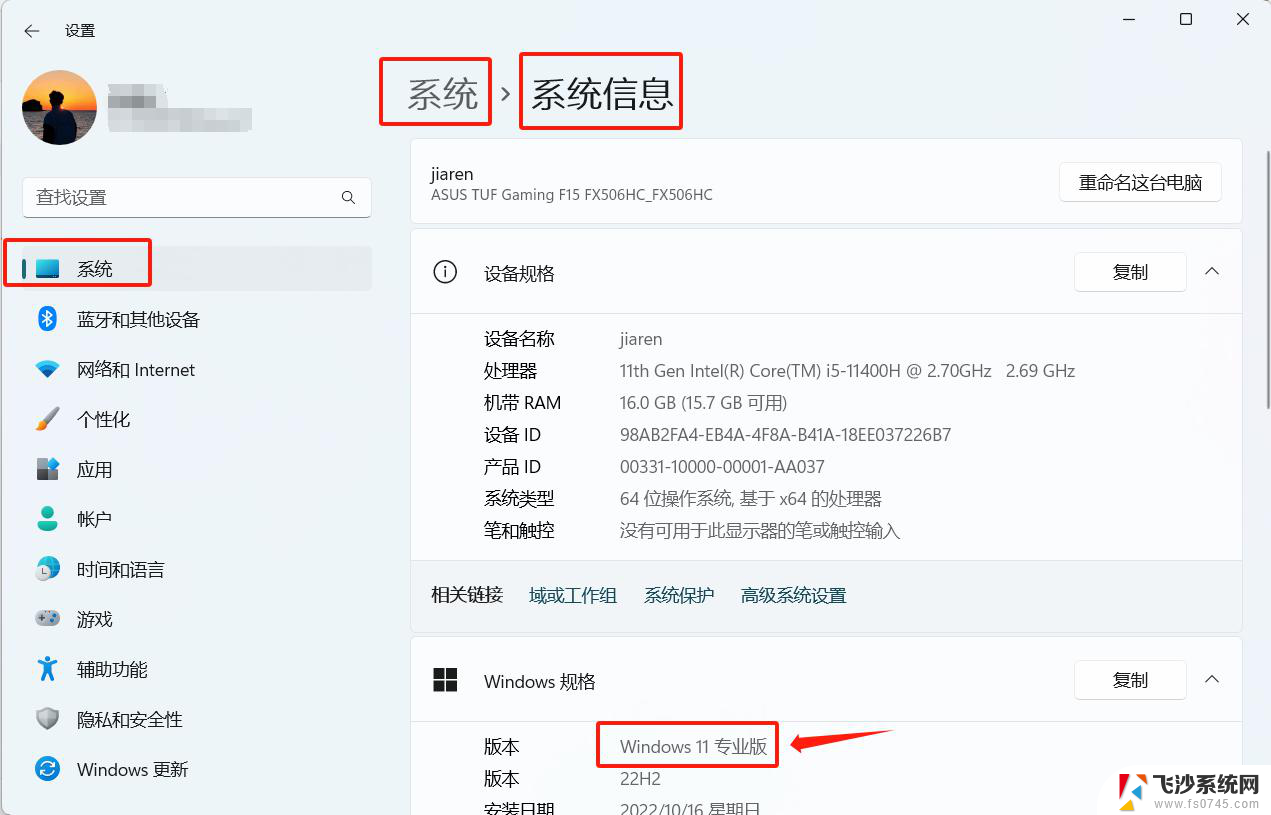win11更改英文键盘 Win11美式键盘切换教程
更新时间:2024-11-01 10:46:58作者:xtliu
Win11的发布带来了许多新的功能和设计更改,其中之一便是英文键盘布局的调整,对于习惯使用美式键盘的用户来说,可能需要进行键盘布局的切换。在本文中我们将为大家介绍在Win11系统下如何更改英文键盘为美式键盘,让您能够更顺畅地使用您熟悉的键盘布局。愿本教程能够帮助到有需要的用户。
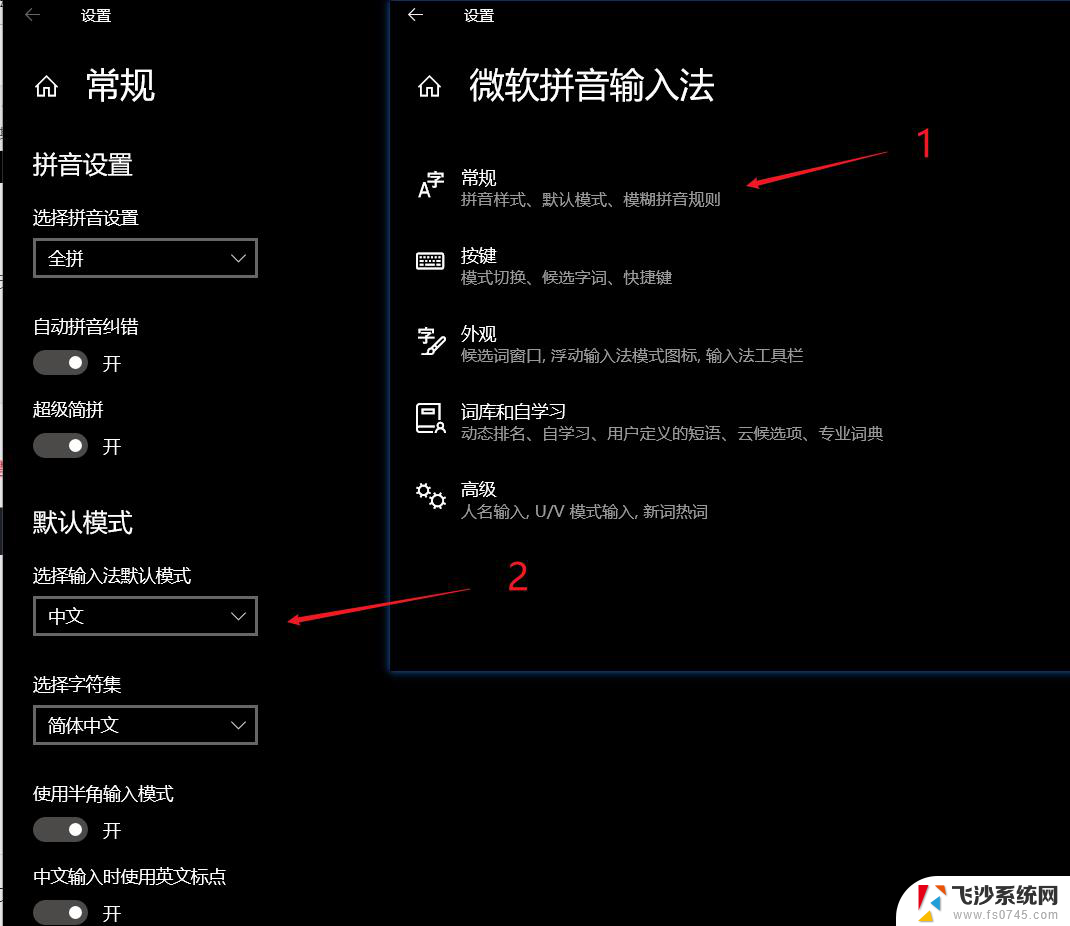
1、首先我们打开系统“设置”。
2、接着点击左边栏的“时间和语言”。
3、然后进入右侧“语言&区域”设置。
4、再点击首选语言旁的“添加语言”。
5、在其中搜索“英语”,找到“英语(美国)”,点击“下一页”。
6、接下去勾选所有可选的语言功能并点击“安装”。
7、等待安装完成后,点击右下角 输入法 图标,就可以切换“美式键盘”了。
以上就是win11更改英文键盘的全部内容,如果有遇到这种情况,那么你就可以根据小编的操作来进行解决,非常的简单快速,一步到位。